清洁打印机内部
最近更新 : 24-Jun-2008
发行编号 : 8200186300
解决方法
如果打印纸张出现污迹,可能是打印机内部脏污。为了始终得到最好的打印效果,建议定期清洁打印机内部。
有两种清洁打印机内部的方法:
参见清洗底板
参见清洁打印机内部的突出部分
须知
使用PP-101D高级双面照片纸(Photo Paper Plus Double Sided PP-101D)时,务必在打印前清洁打印机内部。
1. 确保打印机已开启并且自动供纸器中没有装入纸张。
2. 将A4或信纸尺寸普通纸横向放置,水平对折并展开。
3. 将纸张展开的一面向上装入自动供纸器。
*将纸张展开插入。
5. 启动底板清洗。
(1) 单击维护选项卡。
(2) 单击底板清洗。
(3) 显示确认信息时,单击执行。
纸张将被输出。
确认输出的纸张。仍粘有污垢时,重新进行清洗。
如果清洗三次后污垢仍未除去,打印机内部可能脏污。
按照以下步骤清洁打印机内部。
参见清洁打印机内部的突出部分。
1. 确保打印机已开启并且自动供纸器中没有装入纸张。
2. 将A4或信纸尺寸普通纸横向放置,水平对折并展开。
3. 将纸张展开的一面向上装入自动供纸器。
*将纸张展开插入。
4. 打开BJ打印机实用程序(BJ Printer Utility)对话框。
注释
使用Bluetooth通讯时无法使用BJ打印机实用程序(BJ Printer Utility)。
(1) 双击安装有打印机驱动程序的硬盘图标、应用程序(Applications)文件夹,然后实用程序(Utilities)文件夹。
(2) 双击打印机设置实用程序(Printer Setup Utility)图标。
如果使用非Mac OS X 10.3版操作系统,双击打印中心(Print Center)图标。
(3) 从名称(Name)列表选择iP90v并单击实用程序(Utility)或配置(Configure)。
(4) 从产品(Product)列表选择iP90v并单击维护(Maintenance)。
5. 启动底板清洗。
(1) 从弹出菜单选择清洗(Cleaning)。
(2) 单击底板清洗(Bottom Plate Cleaning)。
(3) 显示确认信息时,单击执行(Execute)。
纸张将被输出。
确认输出的纸张。仍粘有污垢时,重新进行清洗。
如果清洗三次后污垢仍未除去,打印机内部可能脏污。
按照以下步骤清洁打印机内部。
参见清洁打印机内部的突出部分。
如果打印机内部的突出部分脏污,使用棉签或类似物品将上面的墨水擦拭干净。
须知
- 清洁之前,请务必关闭打印机。
- 切勿接触到透明索带。打印机可能会发生故障,不能打印数据。
谢谢,您的反馈将有助于我们改进网站。
单击这里返回主支持页面
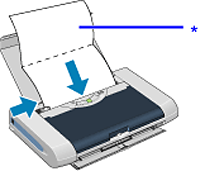
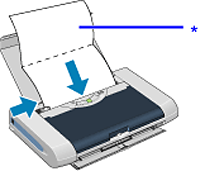
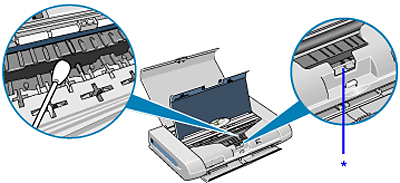
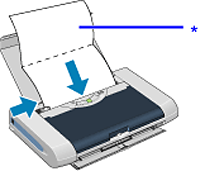
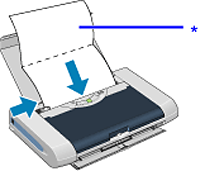
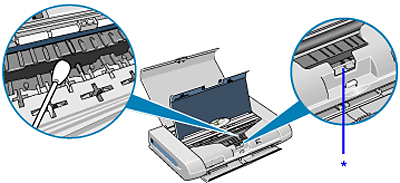
 微信
微信
 微博
微博
 邮件
邮件

 返回
返回
 打印
打印
 分享
分享
